🥸 슬랙 준비시키기
- 알람을 받을 채널 만들고 '앱 추가' 누르기
: 나는 'build-alarm'이라는 채널을 만들었다. 그냥 있던 채널을 쓸거면 스킾해도 된다.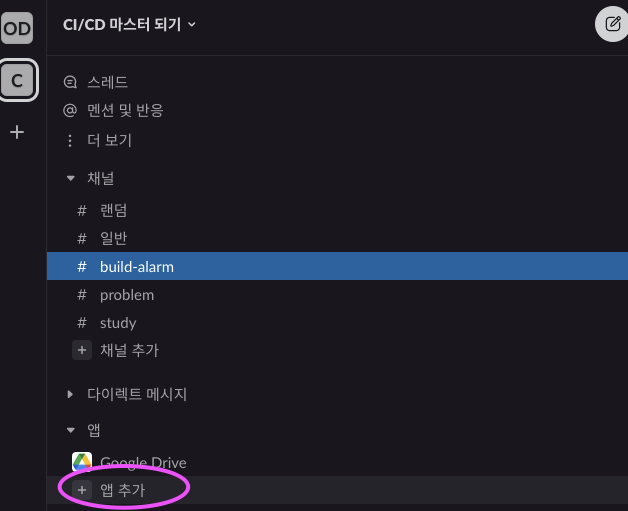
- 젠킨스 선택 후 '구성' 누르기
: 앱 추가를 누르면 여러 프로그램들이 나오는데 그 중에서 Jenkins CI를 선택하고 구성버튼을 누른다.
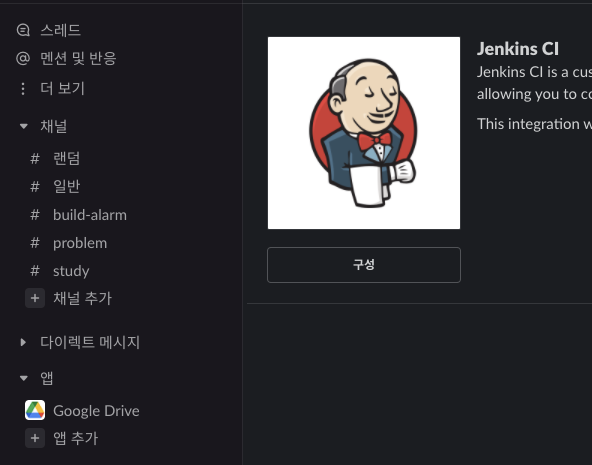
- 'Slack에 추가' 버튼 누르기
:웹브라우저에 아래와 같은 창이 뜬다. 누가봐도 클릭하라고 하는 것 같은 저 초록색 버튼을 클릭한다.
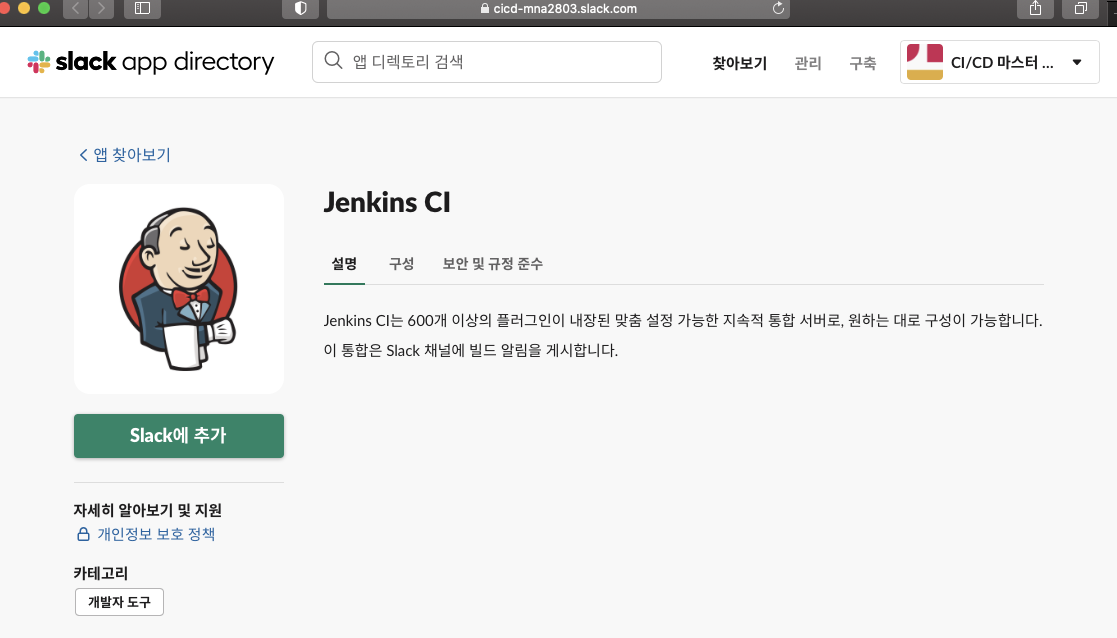
- Jenkins 알림을 포스트할 채널 선택
: 1에서 마음속으로 픽한 채널을 선택한다. 그 후 초로색 버튼 클릭!
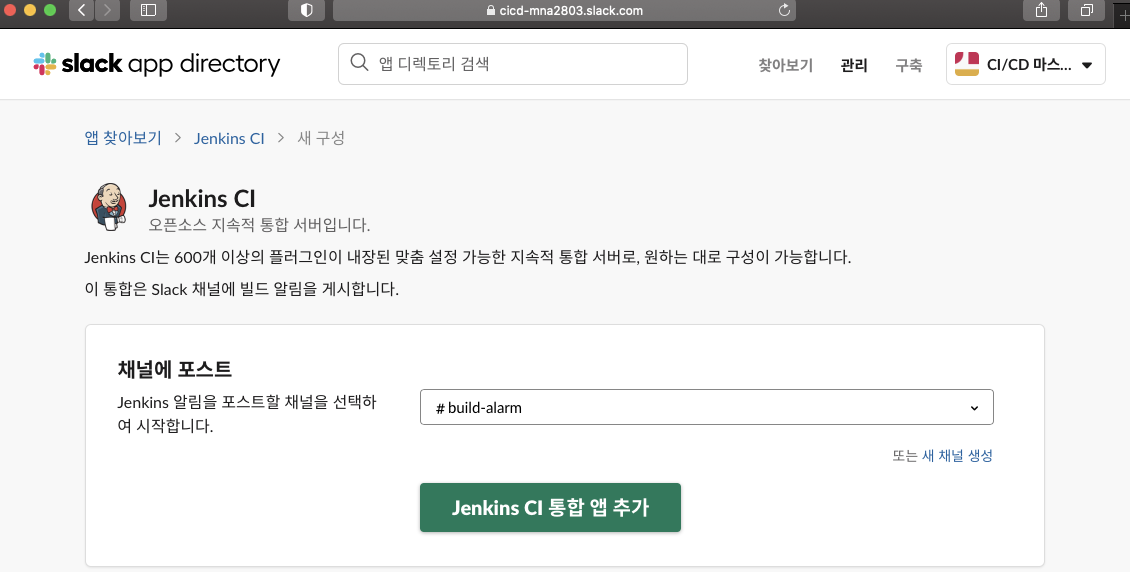
- 통합 설정(토큰 정보 기억하기)
: 추후 젠킨스 설정시 팀 하위 도메인과 통합 토큰 자격 증명 ID 값이 필요하므로 복사해서 어디 기록해둔다. 맨 밑에 보면 슬랙 알람에 대한 이미지나 사진도 지정할 수 있는데 나머지는 각자 하고 싶은대로 설정하면 된다.
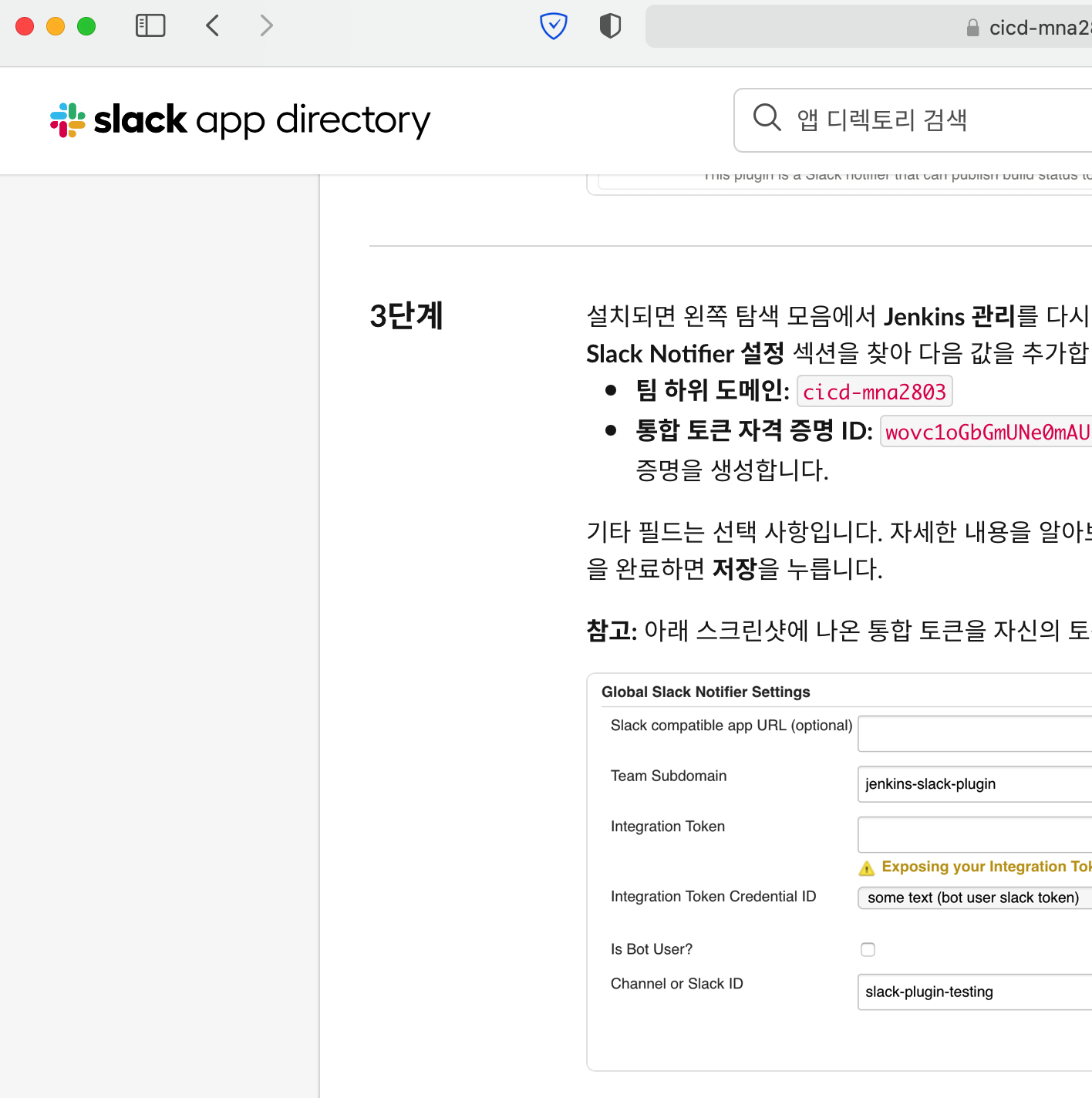
🥸 젠킨스 준비시키기
1. 플러그인 설치
- 젠킨스에 접속하면 다음과 같은 메인 화면이 뜨는데 왼쪽 메뉴바에서 'Jenkins 관리'를 선택한다.
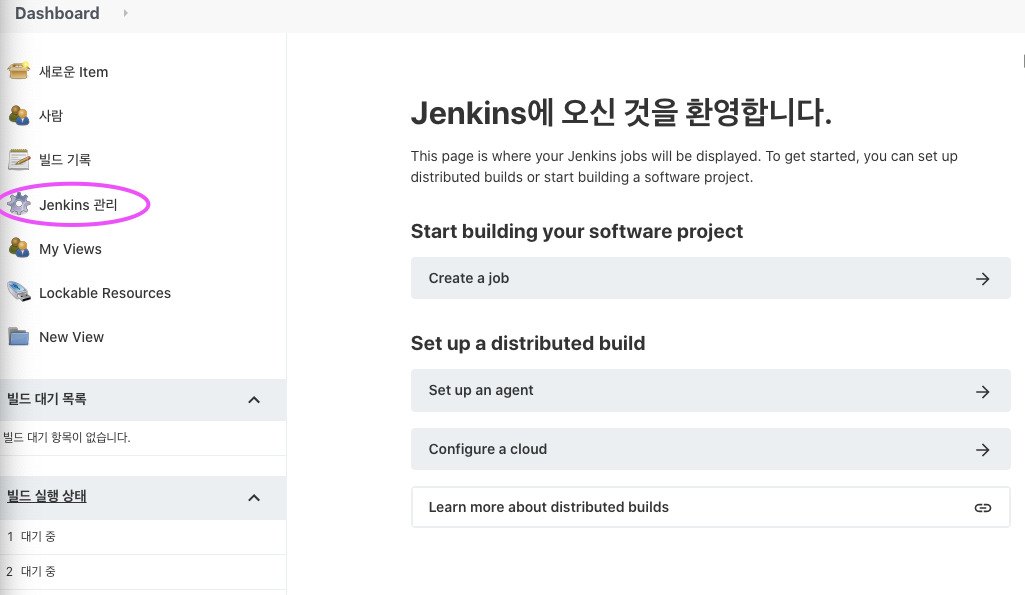
- '플러그인 관리' 선택
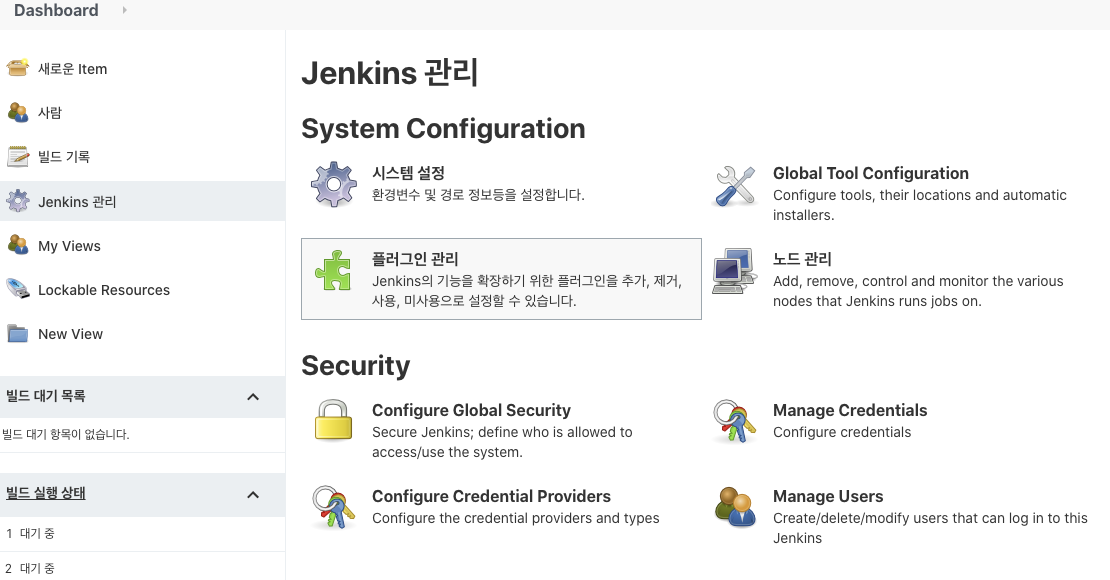
- '설치 가능' 탭을 클릭해서 검색창에 'slack'을 검색하면 slack관련된 플러그인의 목록이 뜬다. slack이 들어간 slack notificatioin과 global slack notifier과 slack upload를 체크하고 하단의 '재시작 없이 설치하기' 머튼을 누른다. 이 대신 오른쪽의 버튼을 눌러도 상관없다.
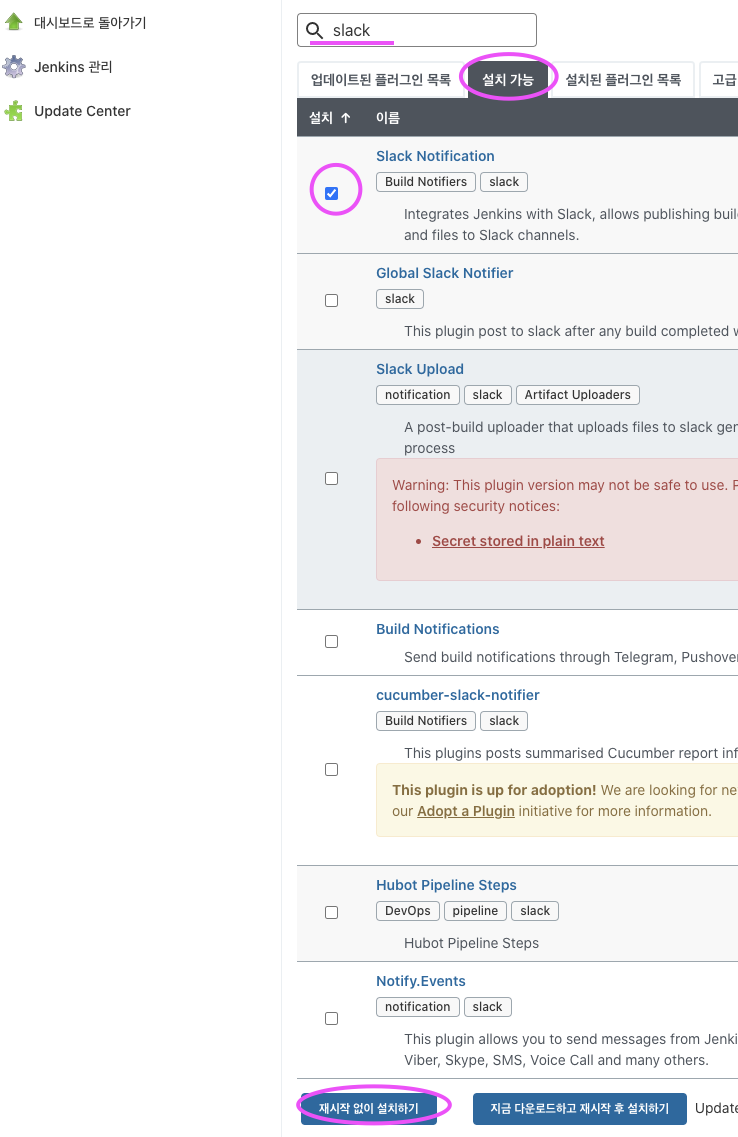
- 선택한 플러그인에 대한 설치 페이지가 나온다. 아래의 재시작~~ 뭐시기 칸에 체크를 표시하고 기다린다. 그럼 아래와 같은 restarting 페이지로 넘어간다.
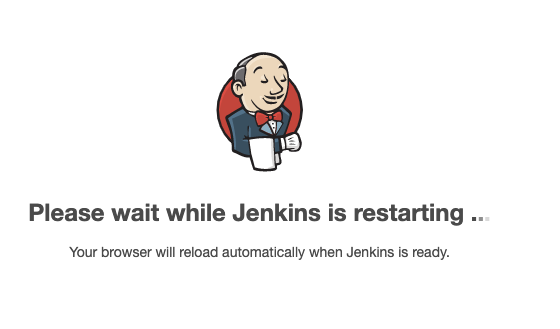
2. 설치된 플러그인으로 젠킨스 설정
- 다시 자동으로 재시작하면 로그인하고 'jenkins 관리 >시스템 설정' 클릭.
- 스크롤을 하다보면 'Slack' 플러그인 부분을 찾을 수 있다. 슬랙 준비시키기의 5단계에서 복사한 값 중에 '팀 하위 도메인 값'을 'Workspace'에 입력한다. Default channel에는 알림을 받고 싶은 슬랙의 채널 이름을 입력하면 된다. 'Credential'의 'Add' 버튼을 누른다.
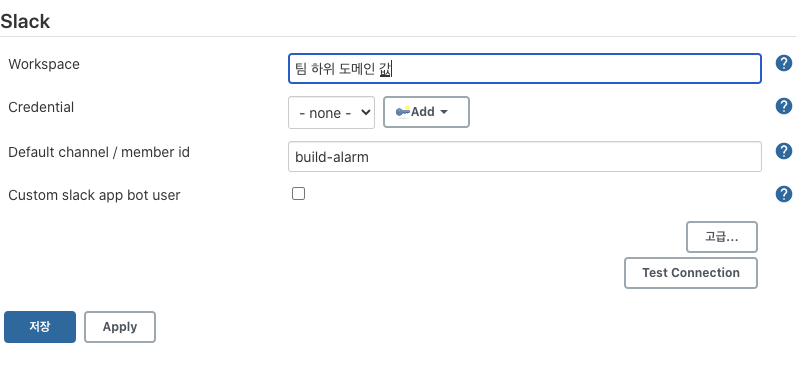
- 'Kind'는 Secret text로 설정하고, 'Secret'에 슬랙 준비시키기의 5단계에서 복사한 값 중 '통합 토큰 자격 증명 ID값'을 넣어준다. ID, Description 값은 대충 넣어도 된다. 끝으로 'Add'버튼을 누른다.
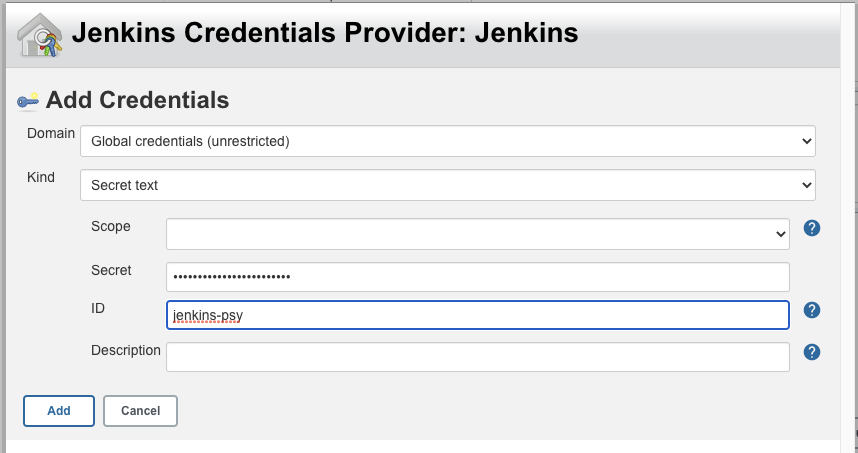
ERROR: 맥북 유저는 조심하시오
다 입력하고 Add를 눌렀더니 키가 추가가 안된다. 원래 Scope에 자동적으로 Global(Jenkins,nodes,items, all child items, etc) 라고 떠야하는데 그림과 같이 Scope에 아무런 값이 뜨지 않았다. Slack에 관련된 모든 플러그인을 설치해보고 계속 구글링 해봐도 해결되지 않았다. 스터디원한테 도움을 요청해서, 내 원격 서버 링크로 들어와서 설정해 봤더니 스터디원의 노트북으로는 Scope에 값이 뜨는 것이었다...! ㅋㅋ,,
여러 실험을 한 결과 mac에서는 사파리, 크롬에서는 Scope값이 뜨지 않았고 네이버 웨일에서는 작동이 되었다....아이패드랑 윈도우Pc, 휴대폰에서도 작동이 되었다,,,, 그냥 맥만 안되었던 것이다,,,,하루종일 고생했는데 허탈,,,ㅋㅎㅋㅎㅋㅎㅋㅎㅎㅋㅎㅋㅎㅋ!!!!! 아 믿었던 맥북에게 배신받은 느낌
- 설정을 완료하고 Test Connection을 눌렀더니 Success가 떴다.
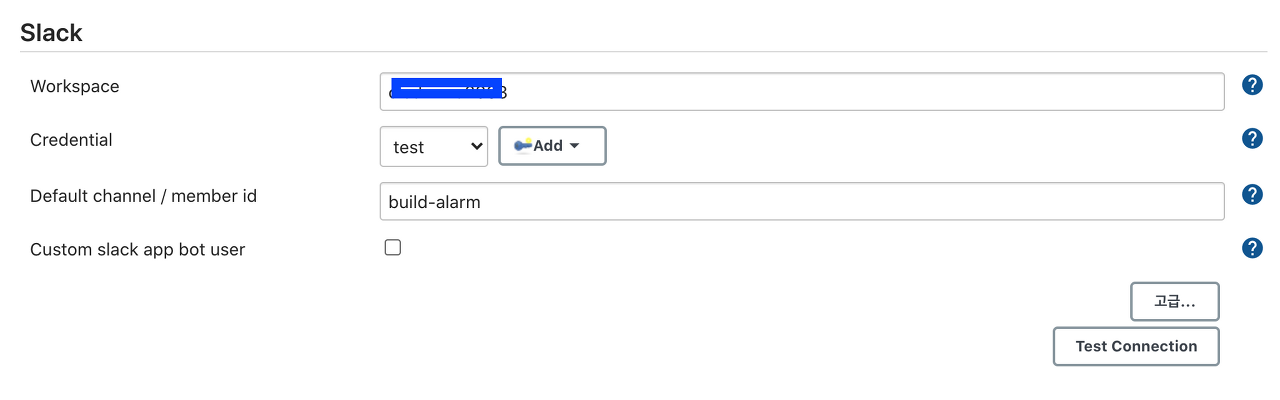
🥸 결과
 내가 만든 슬랙의 'build-alarm' 채널에 알람이 뜬걸 볼 수 있다.
내가 만든 슬랙의 'build-alarm' 채널에 알람이 뜬걸 볼 수 있다.
